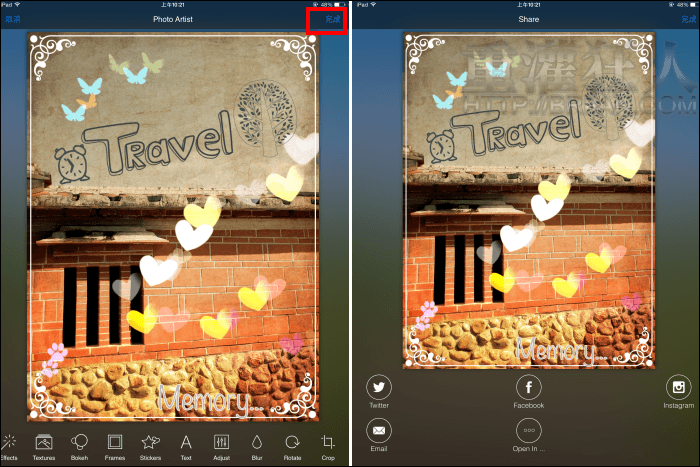在 App Store 中照片編輯類的 App 選擇非常之多,要是沒自己深入去找大概也都只能參考網路上或朋友的介紹及推薦,所以會紅的、有聽過的也就那幾款程式,其實有很多不錯的 App 都被埋沒了呢!這個「Photo Artist」是最近才發佈的照片編輯程式,使用之後覺得效果很棒,目前限時免費中推薦給大家囉!
「Photo Artist」的功能非常的多,除了一般的亮度、對比、裁形、旋轉、加文字、模糊…等調整功能之外,,
雖然功能多,但是操作起來一點也不複雜,只是若所有的功能都想要套用到照片上的話,就會需要花比較多的時間慢慢來做編輯,個人很喜歡「Photo Artist」的濾鏡效果加上懷舊感的紋理,照片可以馬上變的非常有感覺,而喜歡簡單塗鴉風格的朋友更不能錯過它,大量的塗鴉貼紙及圖框一定可以讓你滿意的唷!
▇ 軟體小檔案 ▇
- 軟體名稱:Photo Artist – Photo Editor
- 軟體語言:英文
- 開發人員:Junghyeon Kim
- 軟體性質:限時免費,超過指定日期後將調回原價
- 系統支援:iOS 6.0 以上
- 軟體下載:在 iPhone、iPad 中開啟 App Store 並搜尋「Photo Artist」即可下載安裝,或「按這裡」透過 iTunes 安裝。
使用方法:
第1步 開啟程式會直接讀取相簿,也可按左下角的「Photo」選擇拍照或是從其它相簿做選擇。
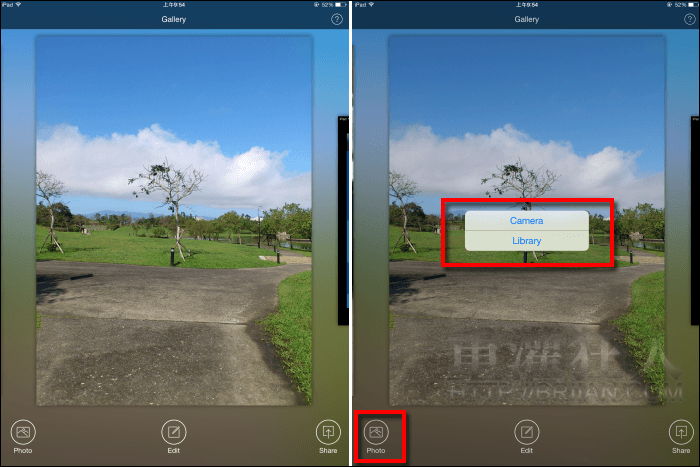
第2步 選擇照片後即進入編輯功能,下方有十種工具可搭配使用。
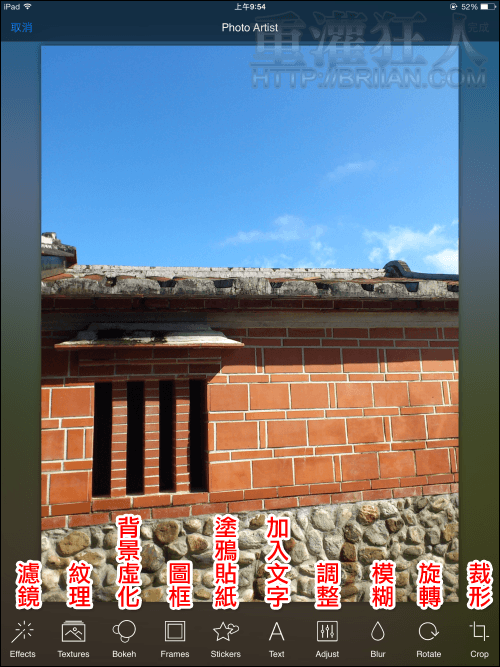
第3步 Effect(濾鏡)有非常多款可選擇,點擊下方的「半圓形白色按鈕」可切換其它主題,每個主題都有很多選項。
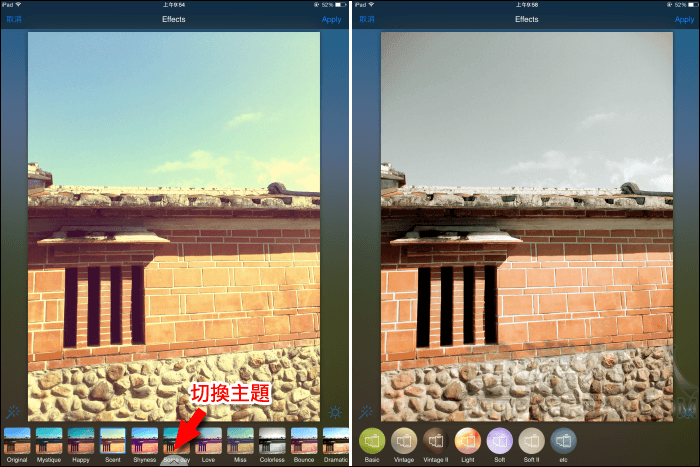
第4步 Textures(紋理)一樣按下方的半圓形按鈕可開啟主題選項。
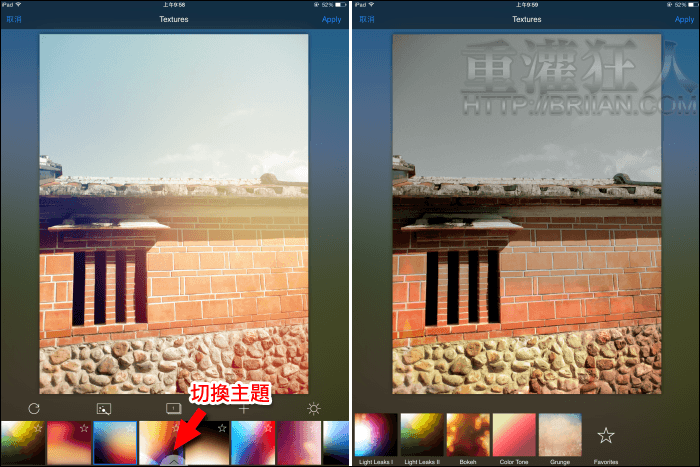
可利用「圖層」來做管理,混搭各種不同的紋理效果。
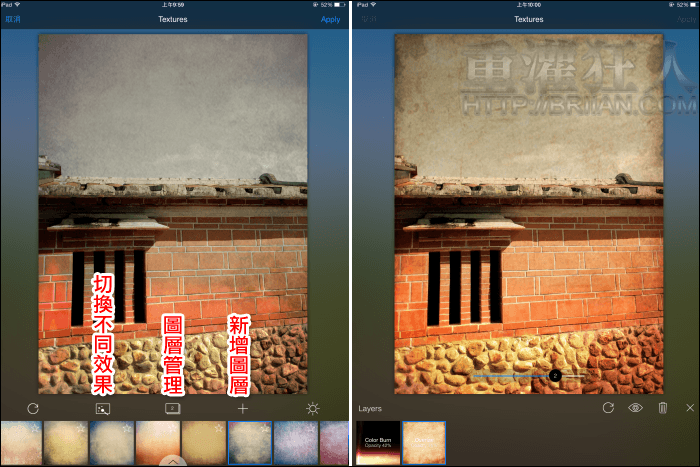
第5步 Bokeh(背景虛化圖案)有 18 種不同圖形可選擇,左下方可展開色塊組合,選擇顏色及圖形後,直接在照片上劃出想要的路徑,圖案就會隨著路徑出現囉!
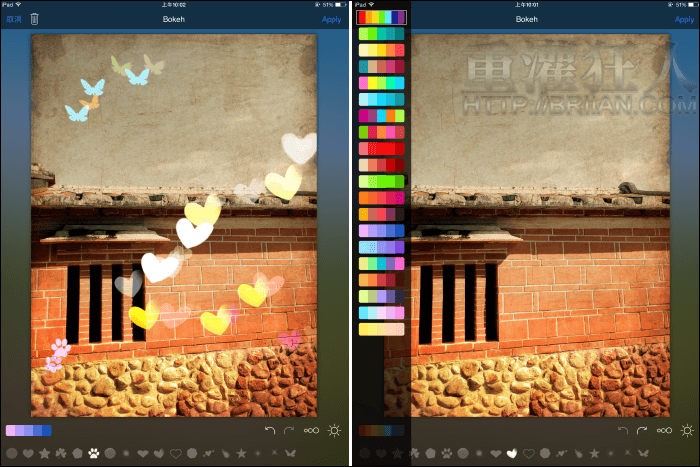
第6步 Frames(圖框)按下方半圓形按鈕可切換其它圖框主題,左邊的色彩小圖可更換圖框的顏色。
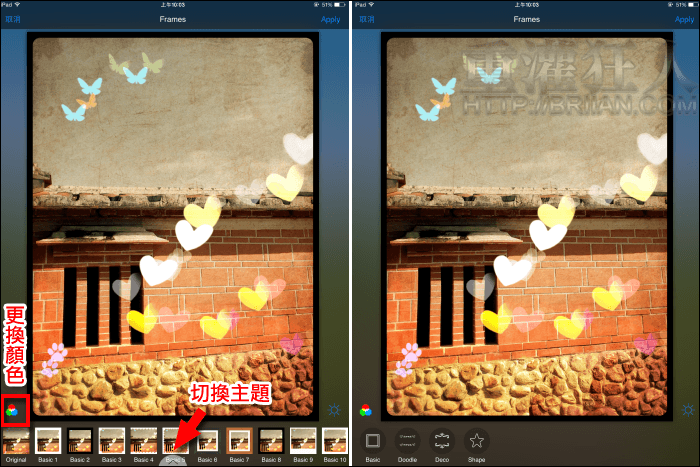
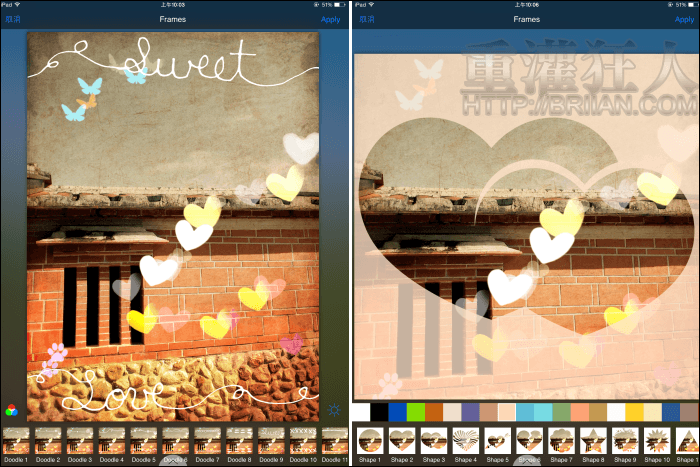
第7步 Stickers(塗鴉貼紙)由下方直接選擇要使用的貼紙,左下角的色彩小圖可改變貼紙的顏色,新增貼紙後可利用其右下角的白色圓點來縮放、旋轉。
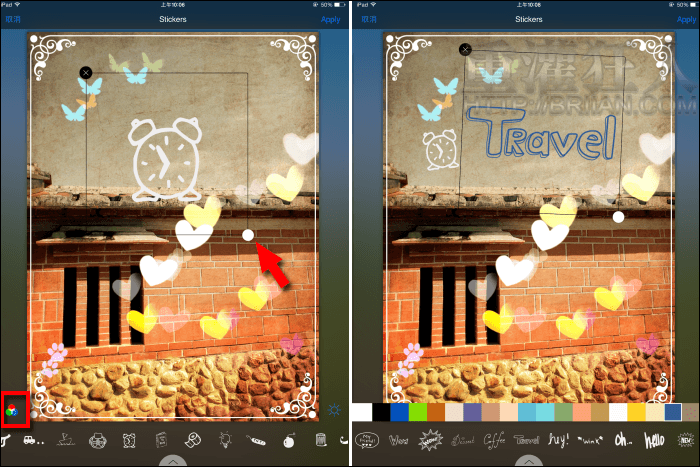
按下方的半圓形按鈕還有更多不同主題可選擇哦!!
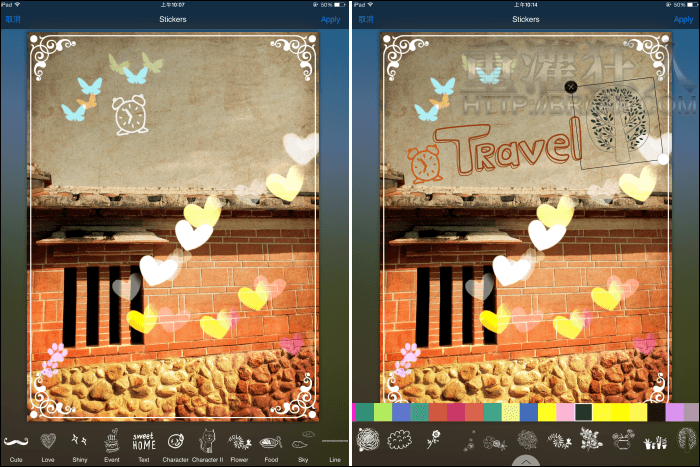
第8步 Text(加入文字)按左下角的「+」即可在畫面中間輸入想要的文字,下方則可調整文字顏色及字型。
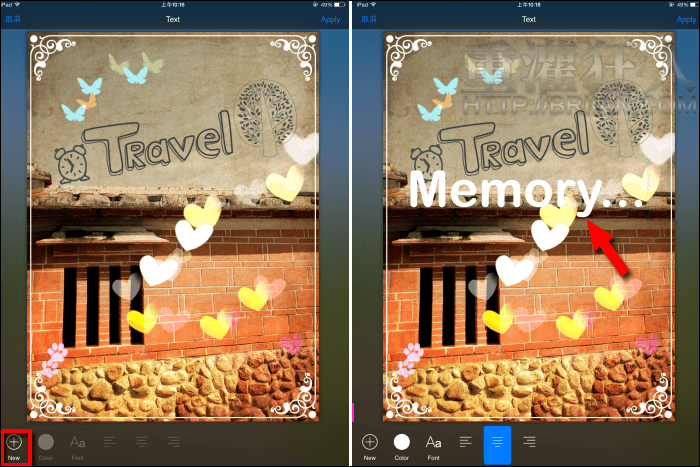
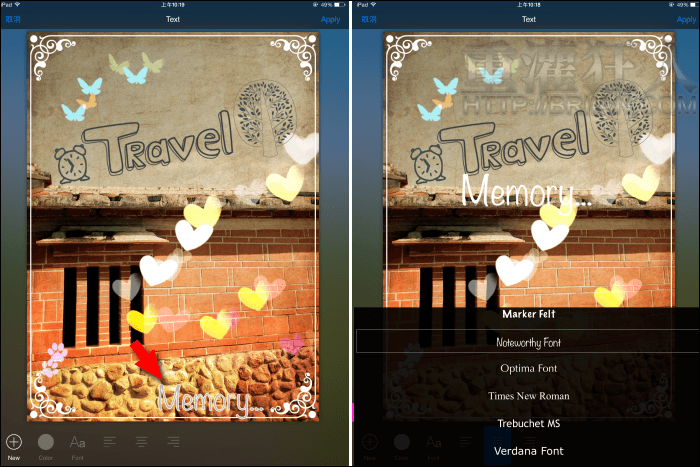
第9步 基本的調整功能,亮度、對比、飽和、色調…等。
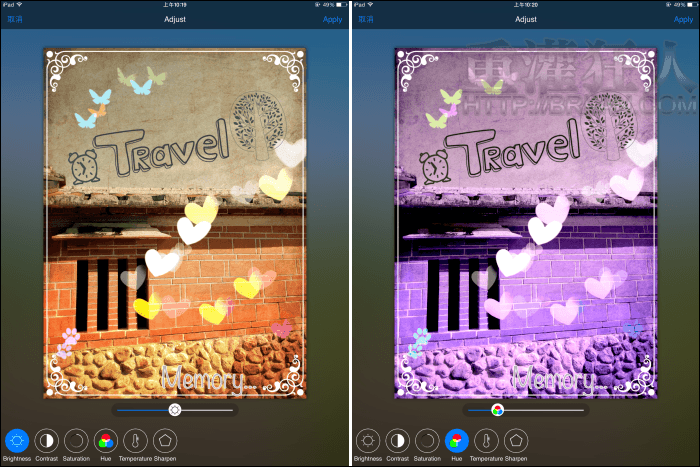
第10步 Blur(模糊)有三種模式可選擇。
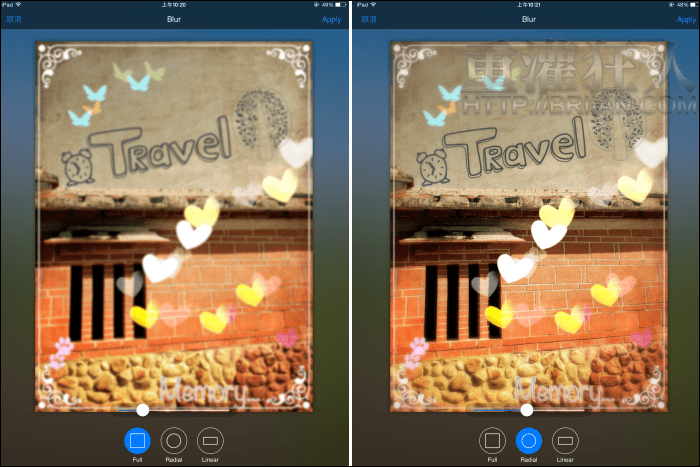
第11步 旋轉及裁形功能。
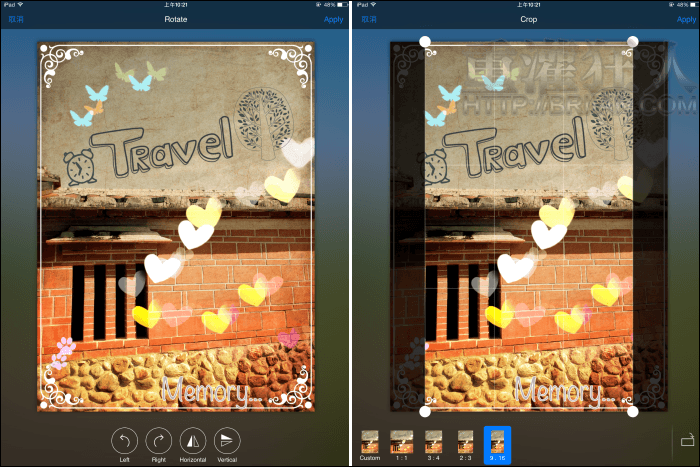
第12步 按下右上角的「完成」就會自動儲存到相簿中,也可再透過下方的分享功能將照片上傳到其它平台去囉!